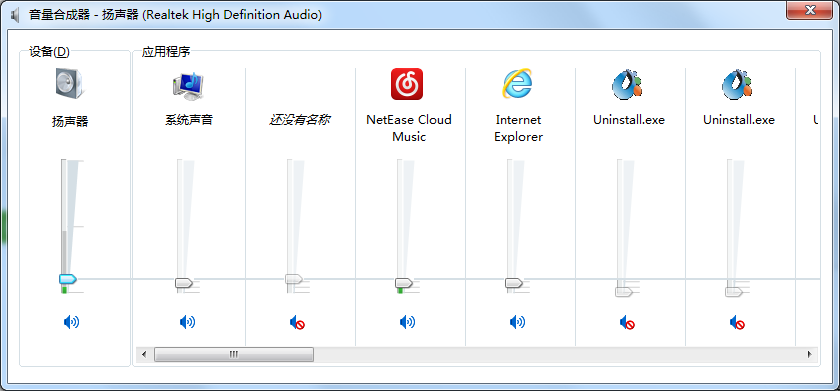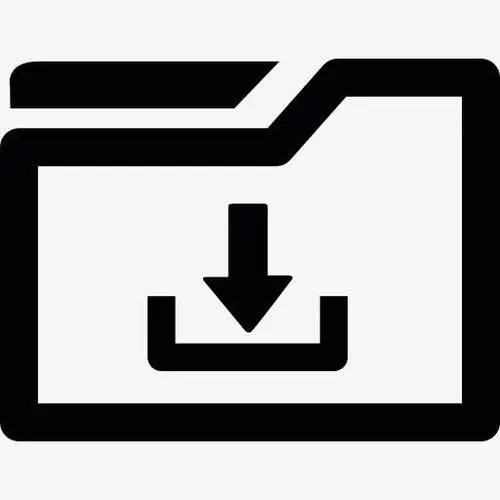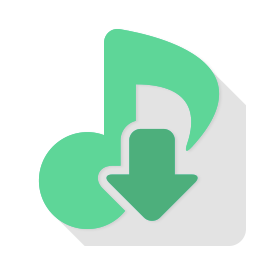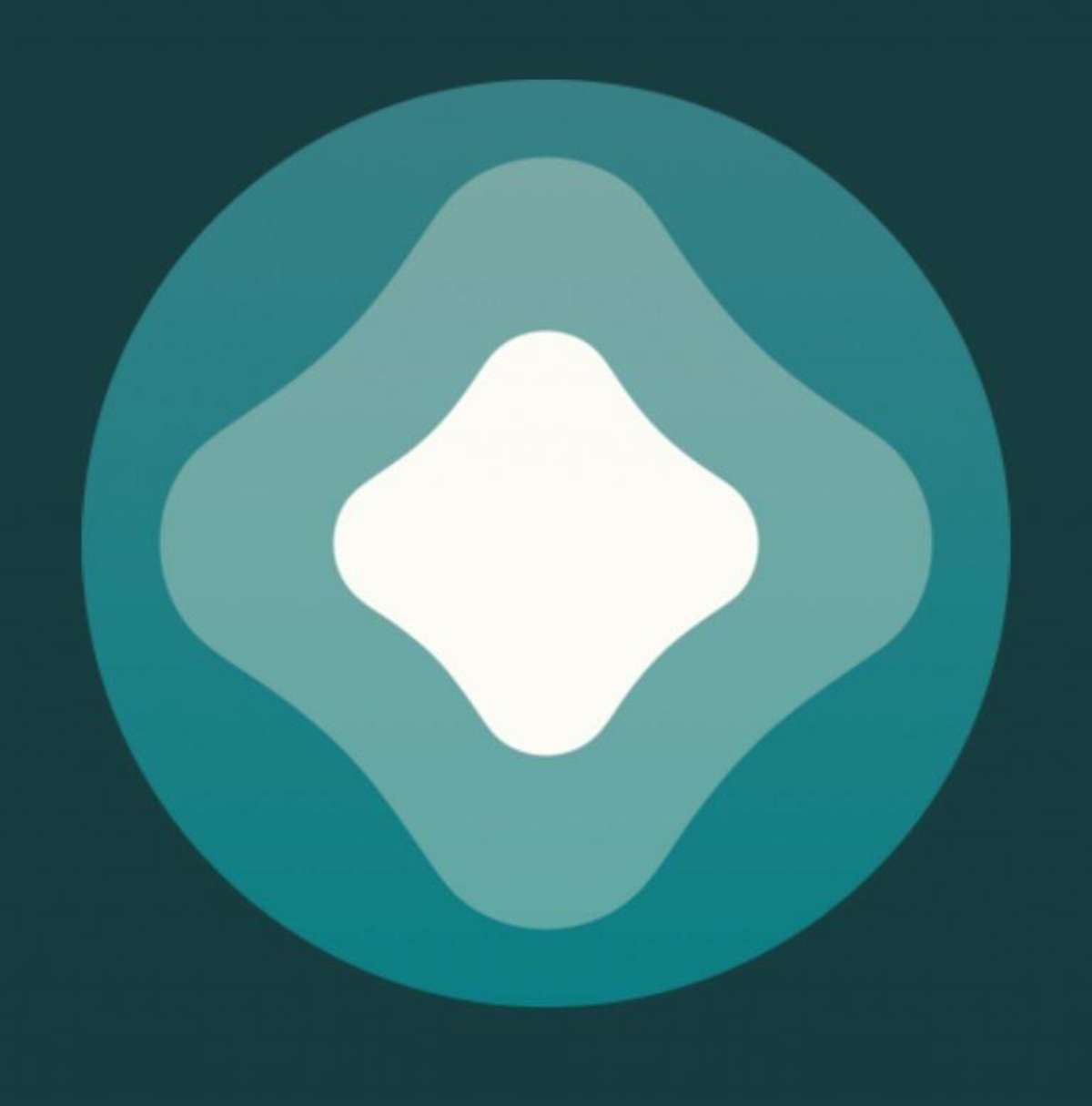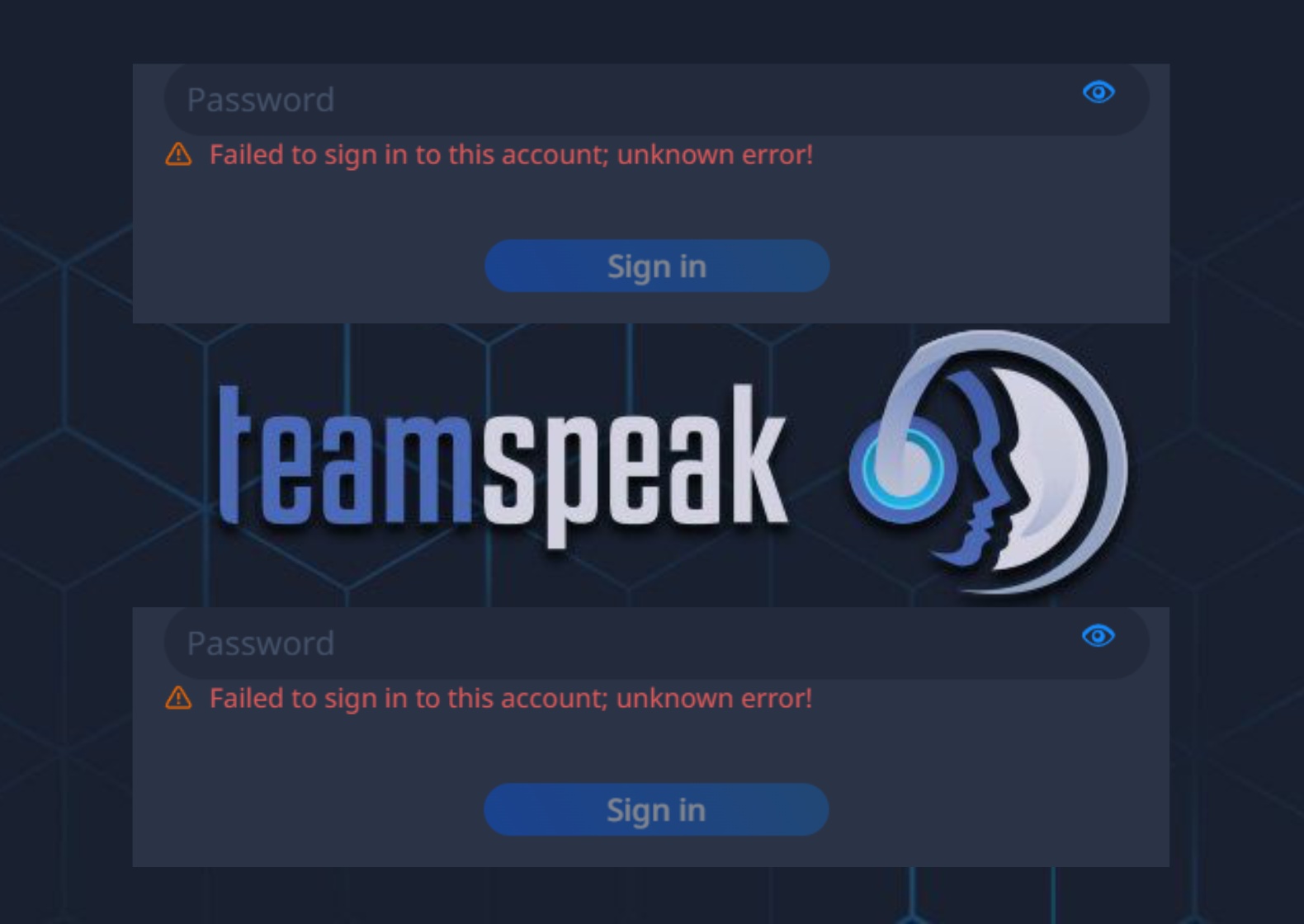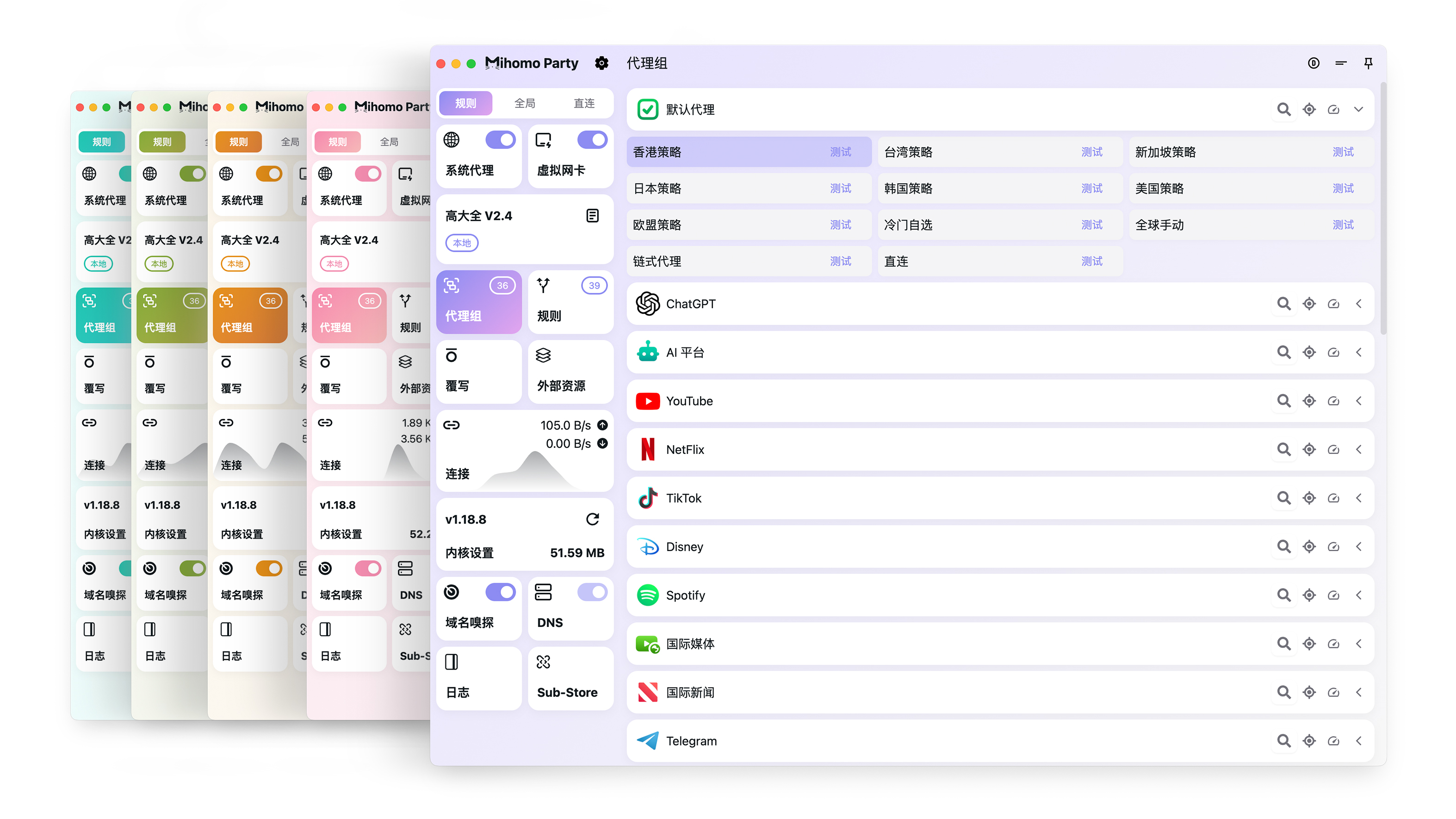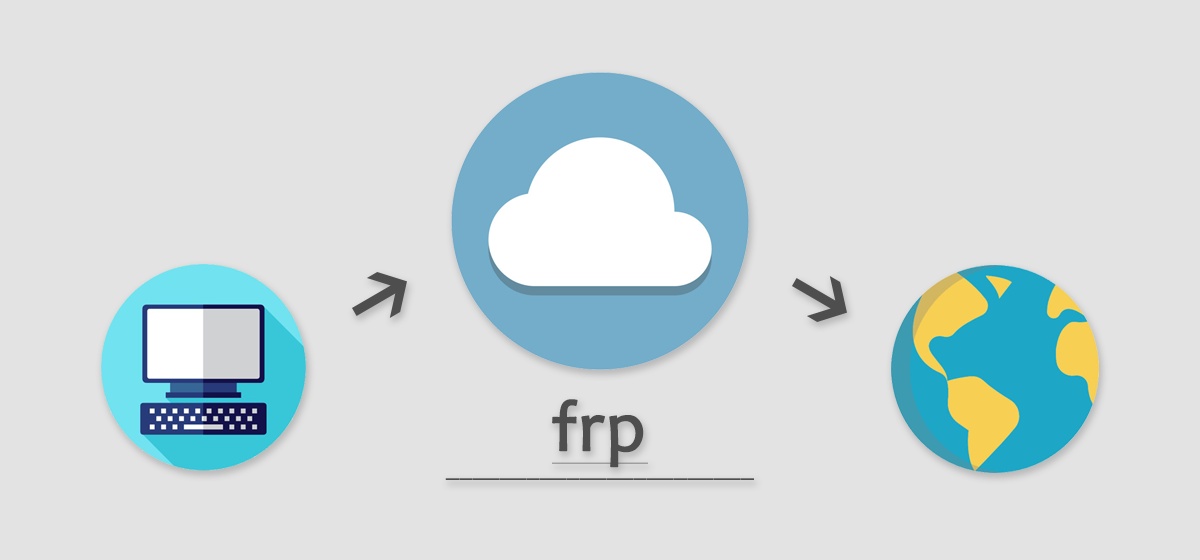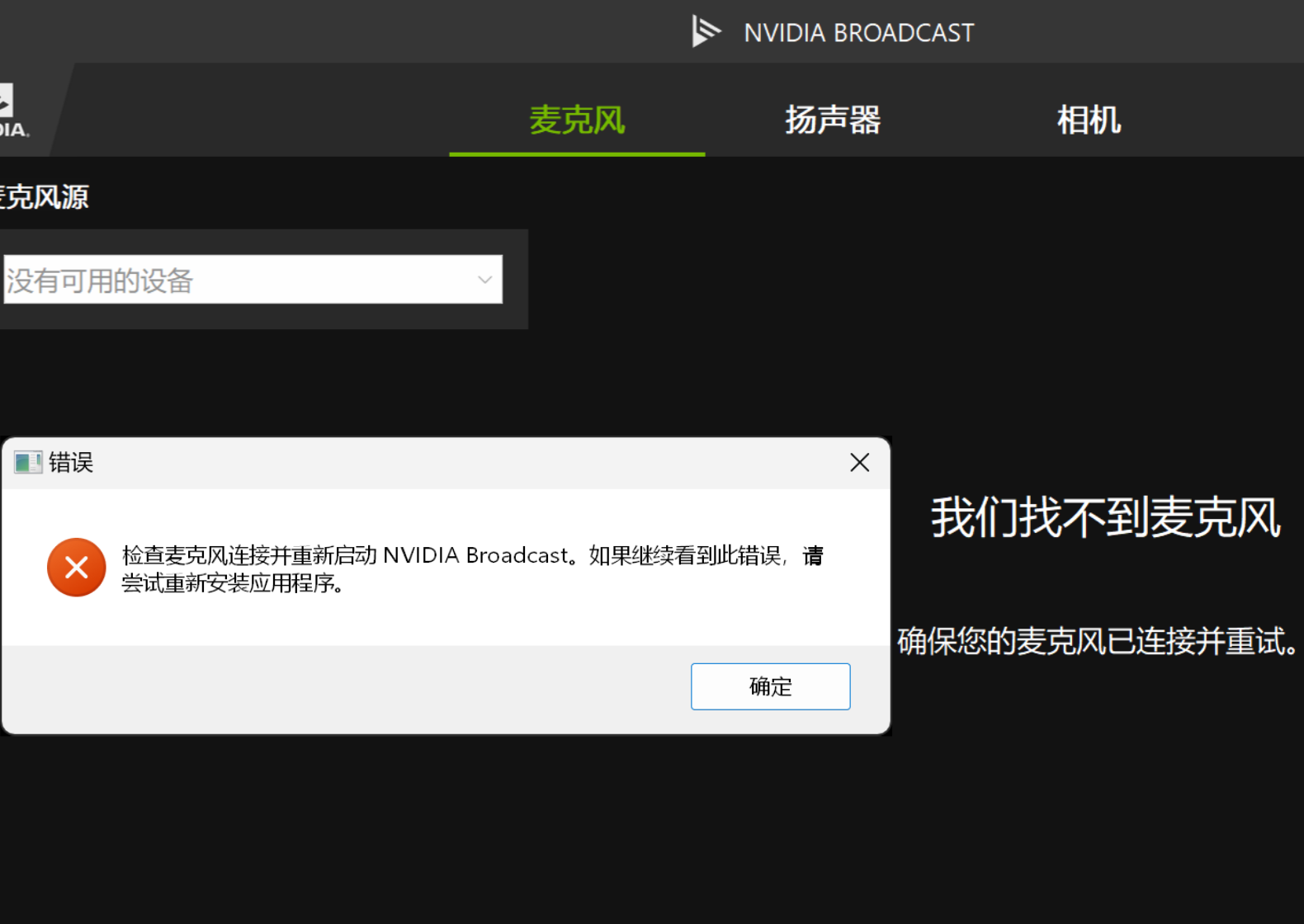使用 x-ui “回家”访问内网资源
前言
之前用 Tailscale 挺好的,群晖作网关,不过免费的总归是速度不太行,还不支持自建中转节点
用了 iKuai 的 OpenVPN 感觉还可以,就是客户端 VPN 无法共存不太完美
无意间看到有人说可以 ss 连回家,设下策略就行了,研究了下,完美
iKuai の OpenVPN
导出配置,进去把 remote 后的ip改一下,保存并把后缀改成 ovpn,然后映射一下端口
x-ui 配置
上述 iKuai 的相关内容与以下无关
OpenWrt 里很多插件都带服务端,那些都可以。我这里虚拟了个 Ubuntu 用 docker 装,因为我家的多拨环境,没有办法指定旁路由内的某个插件走某条线路,群晖的话 macvlan 下的 Docker 无法与宿主机通信,弄这个比较麻烦
傻逼 Ubuntu 老卡在最后的安全安装上,断网安装就可以了
安装完后设置下网络:1sudo vim /etc/netplan/00-installer-config.yaml
12345network: ethernets: ens160: dhcp4: true version ...
向日葵 C1Pro 接入 HASS 实现多模 1 离线自动重启
前言
去年年底在学校 20 块钱买了一个,接入 HASS 然后再接入 HomeKit 实现 iPhone 充电到 80% 自动断电的自动化用着还不错
双十二又买了俩准备带回家用,20 块钱在那个时候应该是能接入HASS的智能插座中最低梯队的价格了
寒假回家就懵逼了,这玩意压根连不上我家的小米 AX6000,明明在学校连我的华硕 AC68U 一点问题没有
去检索了下才发现这玩意网上大量差评说连不上 Wi-Fi 的,必须得把路由器的无线模式为设为 11g only。我总不能为了俩破插座买个能单独设置无线模式为 11g only 的路由器吧,遂放弃,丢抽屉里了
期间我还尝试了下把 AX6000 的 Wi-Fi 5 兼容模式打开,并关闭了 MU-MIMO、AIoT 智能天线自动扫描、畅快连等功能,然并卵
契机
这破小米智能多模网关又双叒叕离线了,吐啦,哥们摸着也不是很烫啊,温热的,咋就离线了
手里的智能插座全拿去做自动化了,就剩这哥仨了。想想再试试吧,结果莫名其妙连上去了…
挺离谱的,就跟我这 AX6000 一样,以前一直断流,搞得我很烦,一度想贱卖了去买 XDR5480。结果过了一段时间莫 ...
各平台内/外网连接方式
Windows
内网
协议:SMB
设置:打开此电脑,路径输入\\服务端内网ip
外网
协议:WebDAV
软件:RaiDrive,
安装:一直按下一步
设置:添加 -> 服务类型:NAS -> WebDAV
MacOS
访达 -> 前往 -> 连接服务器
推荐个 App —— CloudMount,添加方法和上面的大同小异,这个 APP 可以直接挂载在访达
iOS/iPadOS
软件:nPlayer
安装:爱思助手连接设备
设置
Android
软件:nPlayer,密码:52pojie
给好兄弟搞一台畅网 N100 作纯 NVME NAS + 软路由
前言
hxd 千元预算需要个无噪音+体积小的纯 NVME NAS,速度要求不高
看了下,畅网这款带一转四 M.2 的先锋版 N100 刚好符合需求
虽然PCIE3.0 x4拆分四条每条只剩PCIE3.0 x1的速度,差不多900+M吧,够用
外观
正面
背面
主板
一转四 M.2
hxd 自己补一个 12cm 风扇
系统UNRAID 安装
群晖可以很容易把 M.2 NVME 缓存设备转化为存储设备,但是很难直接把系统安装进 NVME,有需求的朋友可以去看看这篇博客。这里我选择 UNRAID 进行安装,省去不少麻烦
下载
这里直接去做开心版的源站进行下载,杜绝二房东搞事情
目前最新版已经更到 6.12.3 了,网传有不少 BUG。我尝试了下,不知道为啥只支持 legacy 启动。但是这个 BIOS 我找了半天也没找到来电自启和 CSM 在哪,询问了下售后:好吧,我换 6.11.5
有俩 part,下载完解压 part1(密码:softoroom)
写盘
随便找个 USB2.0 的U盘,格式化为 FAT32,卷标为 UNRAID
解压得到
全选丢进U盘
后面懒得写了,crack ...
macOS 简单初始化配置
Ref: https://www.sqlsec.com/2023/07/ventura.html
系统设置实用命令
取消 4 位数密码限制
1pwpolicy -clearaccountpolicies
允许安装任意来源的 App
1sudo spctl --master-disable
Xcode 命令行工具
1xcode-select --install
程序坞自动隐藏加速
12345# 设置启动坞动画时间设置为 0.5 秒 defaults write com.apple.dock autohide-time-modifier -float 0.5 && killall Dock# 设置启动坞响应时间最短defaults write com.apple.dock autohide-delay -int 0 && killall Dock
恢复:
12345# 恢复启动坞默认动画时间defaults delete com.apple.dock autohide-time-modifier && killall Dock# ...
Windows 11快速调节各应用音量
win+G 打开新世界
支付宝购买 Apple 美区礼品卡
支付宝搜索 PockytShop
小程序内搜索 iTunes
两刀起购
Docker Nginx 实现文件下载
映射12345volumes: - /docker/nginx/file:/usr/share/nginx/file #储存文件的目录 - /docker/nginx/nginx.conf:/etc/nginx/nginx.conf #配置文件ports: - 12345:80 #自行修改宿主机未被占用的端口
nginx.conf 配置1234567891011121314151617181920212223242526# nginx.confuser root;worker_processes 1;events { worker_connections 1024;}http { server { listen 80; server_name localhost; location ^~ /download/ { alias /usr/share/nginx/file/; if ($request_filename ~* ^.*?\.(html|doc|pdf|zip| ...
自用的各平台音乐软件
iOS + iPadOS
Spotify(QX 重写导入)
除了 iOS 之外的其他平台:洛雪音乐
Desktop:https://github.com/lyswhut/lx-music-desktop
Mobie:https://github.com/lyswhut/lx-music-mobile
其实就是 lyswhut 不打算开发 iOS 版才用的 Spotify,不上架 App Store 做个 IPA 也好哇。不过 Spotify 也挺好,起码它推的歌我还是很喜欢的
洛雪音乐复活自定义换源
音源地址https://soso.lanzouj.com/ioEEY0z25nmd
Altstore —— iOS16 目前看来最好用的免费 IPA 签名 APP
号外
2023.07.17,牛蛙助手因免费同类竞品 NBTools 出现,现已免费 + 无广
现在签名的主要方式:
越狱
巨魔
爱思
牛蛙
自费购买
SideStore
AltStore
选用原因
越狱和巨魔限定 iOS 版本
爱思得每 7d 用电脑签,很麻烦,而且好像还会丢数据
牛蛙广告太多了,现在续签好像还收费了
花钱的就不多说了,真的有亿点点贵
SideStore 其实算是最优解,只有安装的时候需要电脑,后面直接在移动端上续签就好了。但是这几个版本,续签一直报错,有各种各样问题,搞得人头大
对比下来还是 AltStore 最好用了,唯一的缺点就是续签的时候需要有部署了 Altstore Server 的终端在局域网内
安装
官方文档基本都写全了,推荐用 Mac
Windows 也行,不过 iCloud 下显示的 Windows 设备会很丑
续签
直接在 AltStore 内点 Refresh all
注意事项
每七天续一次
需要部署了 AltStore Server 的终端和 iPhone 在同一局域网内
Sever 推荐常驻
IPA 签名限额三个,AltStore 自 ...